この記事では、このサイトをGoogleニュースに掲載されるよう申請したときの流れをご紹介していきます。
Googleニュースにブログ(サイト)を登録・掲載するにはPublisher Centerで審査を終える必要があります。
Bingニュースに掲載されるために申請したBing ニュースパブハブに似ているサービスです。
Googleニュースに掲載されることで、サイトの認知度向上や、被リンクの獲得が期待できます。
解説を読むと長く感じるかもしれませんが、実際に作業を始めると30分程度で終わり、デメリットはないため、まだやったことが無い場合は是非試してみてください。
「必ずGoogleニュースに掲載される」というような裏技的な方法を紹介している記事ではありません。
パブリッシャーセンターにサイトを登録するまでに行う事前準備
パブリッシャーセンターではWebサイトについてさまざまな確認があります。
ここでは、パブリッシャーセンターに登録するときに焦らなくて良いように、事前に準備しておいたほうがよい事項を解説します。
- Google Search Consoleとの連携
サイトの所有者確認をGoogle Search Consoleで行っておくことでスムーズに進めます。 - サイトのロゴ(正方形のロゴ、長方形ロゴ)
推奨ファイル形式:PNG
サイズ:正方形の場合推奨1,000×1,000ピクセル(最小512×512)
長方形の場合幅400ピクセル(最小幅200ピクセル、高さ20ピクセル)
※正方形のロゴは必須です。 - サイトのRSSフィード
配信に使うため事前に準備してください。 - 有効なメールアドレス
連絡先の登録や、認証に使います。 - Googleグループのコンテンツ ポリシー及び技術的ガイドラインに準拠していること。
Google Adsensを掲載出来ているサイトであればコンテンツポリシーには準拠していると思います。
技術的ガイドラインは難しい言葉が並んでいますが、新しめのワードプレステンプレートを使っている場合ほとんどクリア出来ていると考えて問題ないと思います。
この記事では、これらが用意できているという前提で解説を進めていきます。
パブリッシャーセンターにサイトを登録する
Googleニュースへの掲載申請はPublisher Centerから行います。
申請後に審査があります。
まず最初にPublisher Centerを開いてください。
パブリケーション(サイト)を新規追加する
まずはPublisher Centerにパブリケーション(自身のサイト)を新規追加していきます。
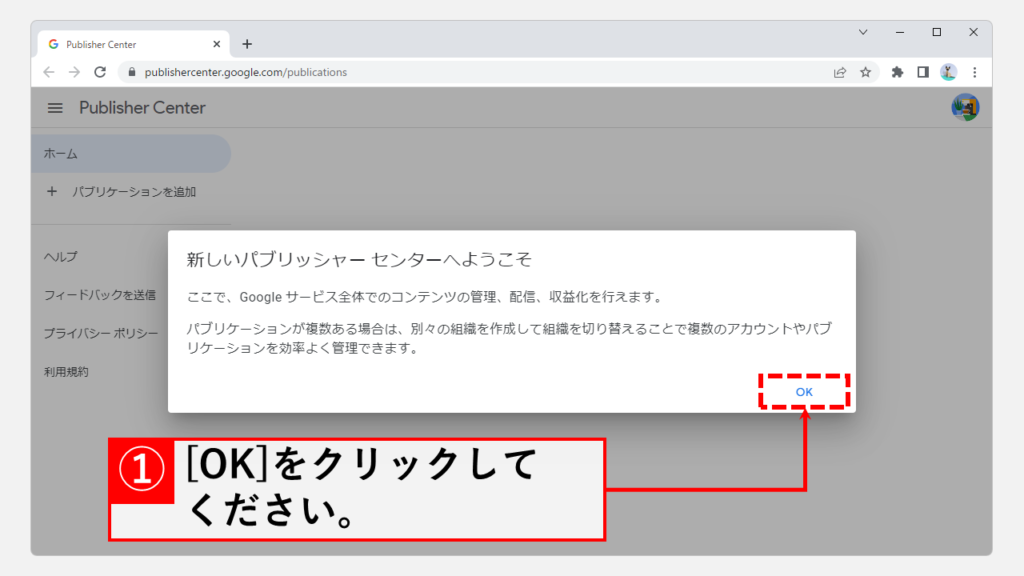
Publisher Centerを開くと「新しいパブリッシャーセンターへようこそ」という画面が表示されます。
[OK]をクリックしてください。
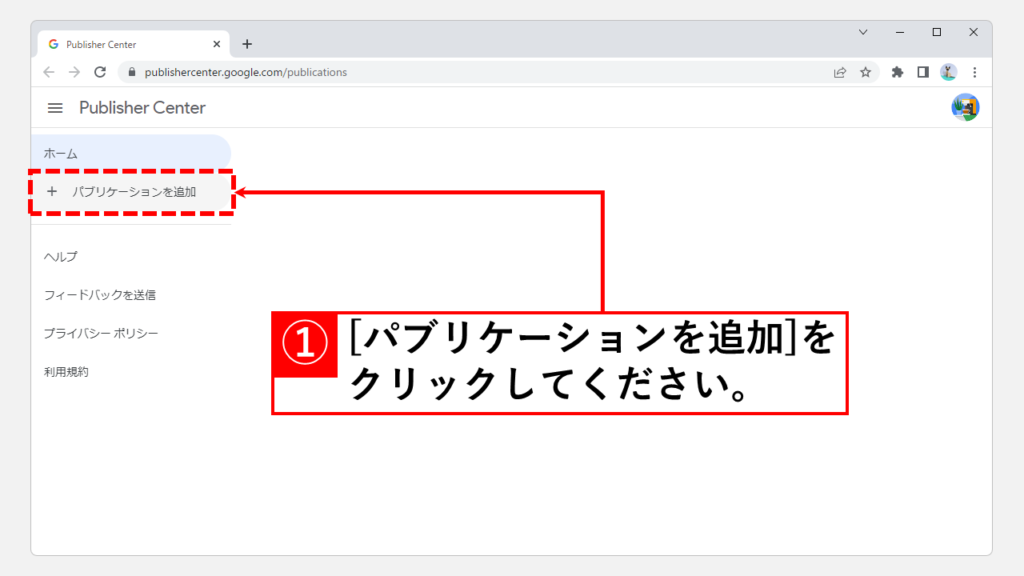
次に、左側のメニューにある[パブリケーションを追加]をクリックしてください。
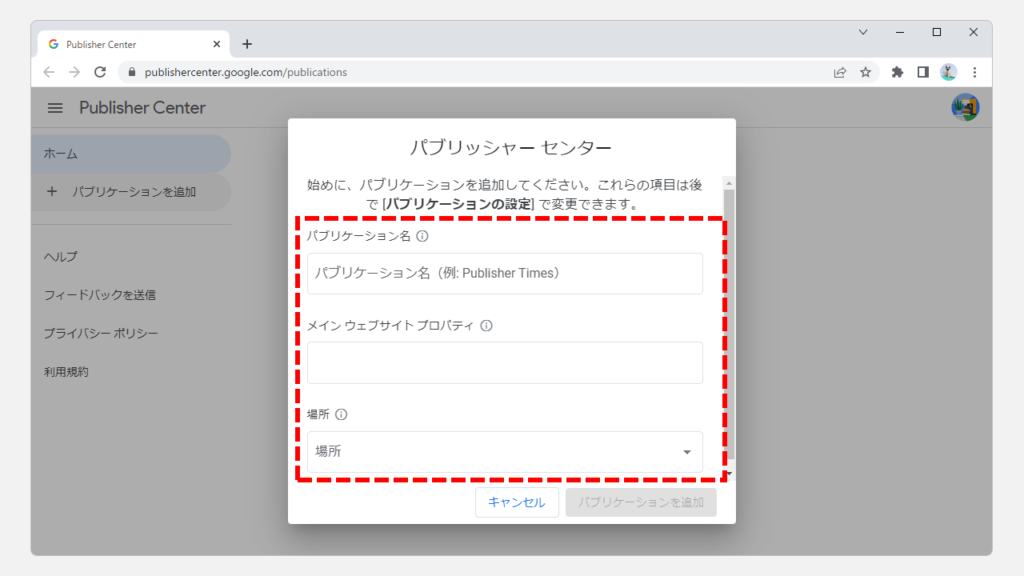
[パブリケーションを追加]をクリックすると「パブリッシャーセンター」と書かれたポップアップが表示されます。
パブリケーション名にサイト名、メインウェブサイトプロパティにサイトのドメイン(URL)を入力してください。
サイト名やドメイン(URL)は正しく入力してください。
最後に場所で居住している国を選択してください。
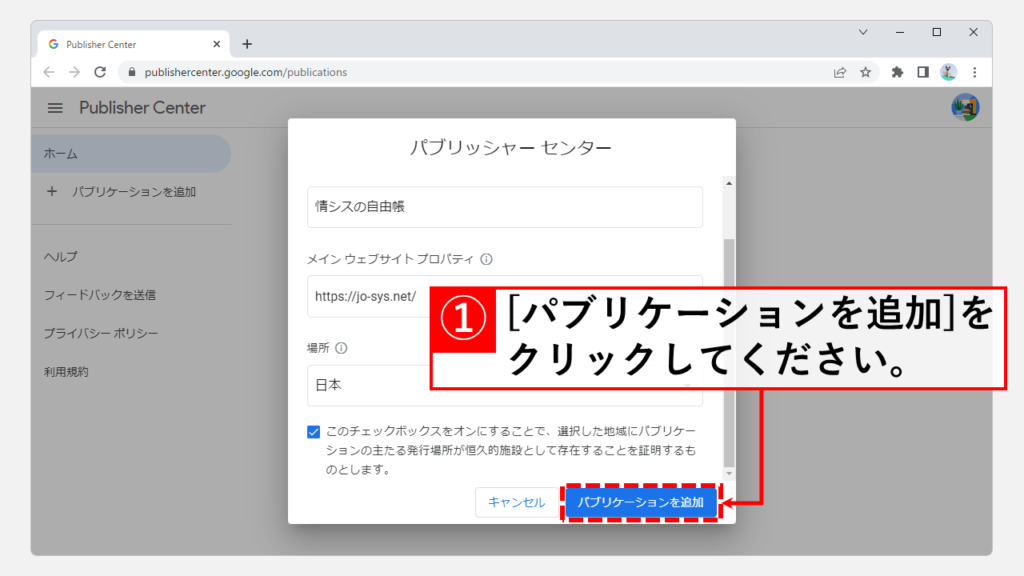
場所を選択したら、一番下にある「このチェックボックスをオンにすることで・・・」にチェックを入れ、[パブリケーションを追加]をクリックしてください。
新規追加したパブリケーション(サイト)の詳細を入力
ここからは新規追加したパブリケーション(サイト)の言語や所有者、連絡先メールアドレス、ロゴの認証を行います。
事前にロゴの画像データの準備と、サイトの所有者確認をGoogle Search Consoleで行っておくことでスムーズに進むことができます。
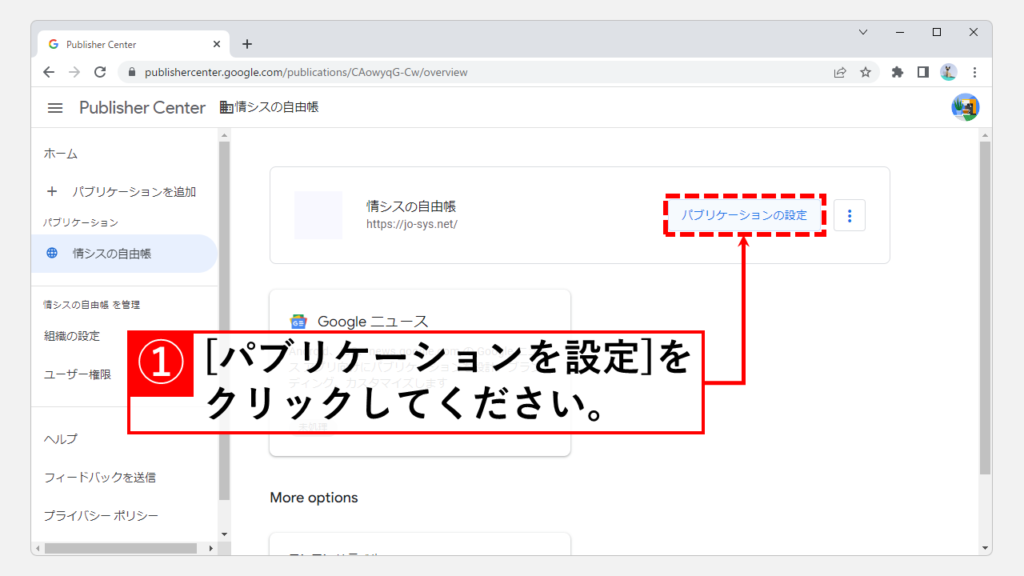
新規に追加したパブリケーション(サイト)の[パブリケーションを設定]をクリックしてください。
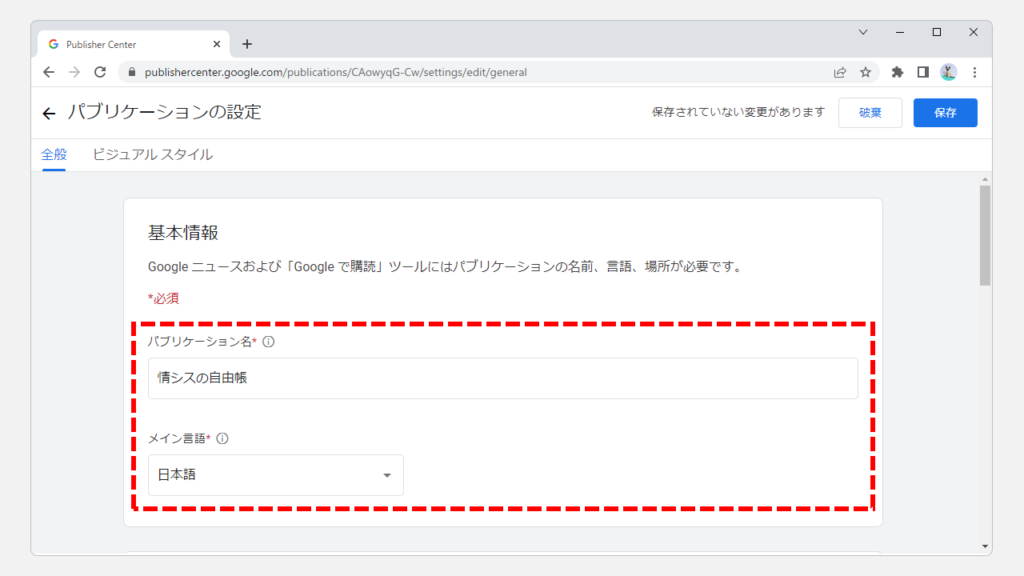
[パブリケーションを設定]をクリックすると「基本情報」と大きく書かれたページに移動します。
その中に必要な情報を入力していきます。
パブリケーション名*にはサイト名を入力し、メイン言語*ではメインで使われている言語を選択してください。
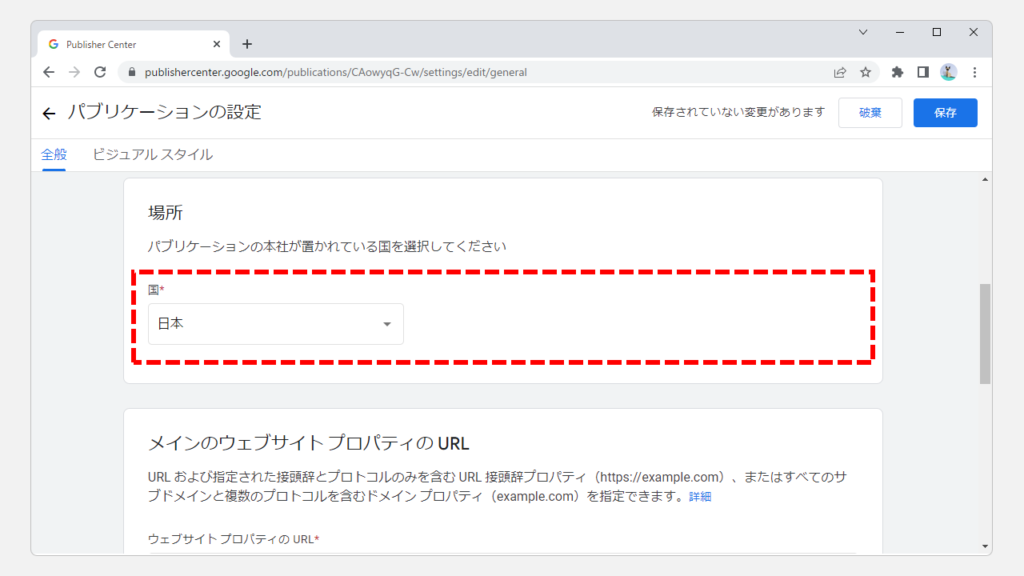
国*は「パブリケーションの本社が置かれている国を選択してください」と書かれているため、居住地を選択するのが良いでしょう。
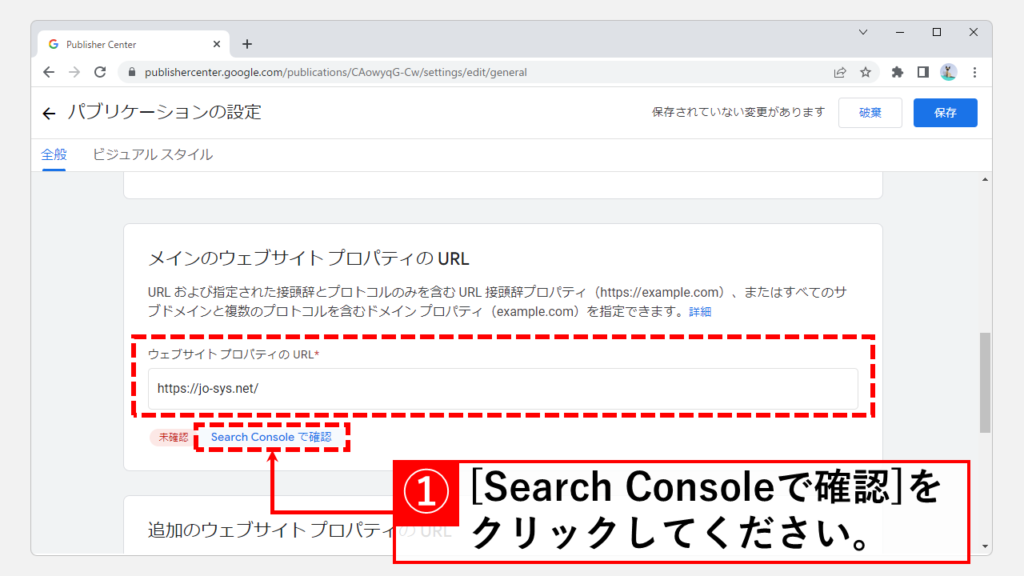
メインのウェブサイト プロパティの URLにはサイトのドメインをhttpsから正しく入力してください。
サイトのドメインを入力したら、右下に表示される[Search Consoleで確認]をクリックして所有者確認を行います。
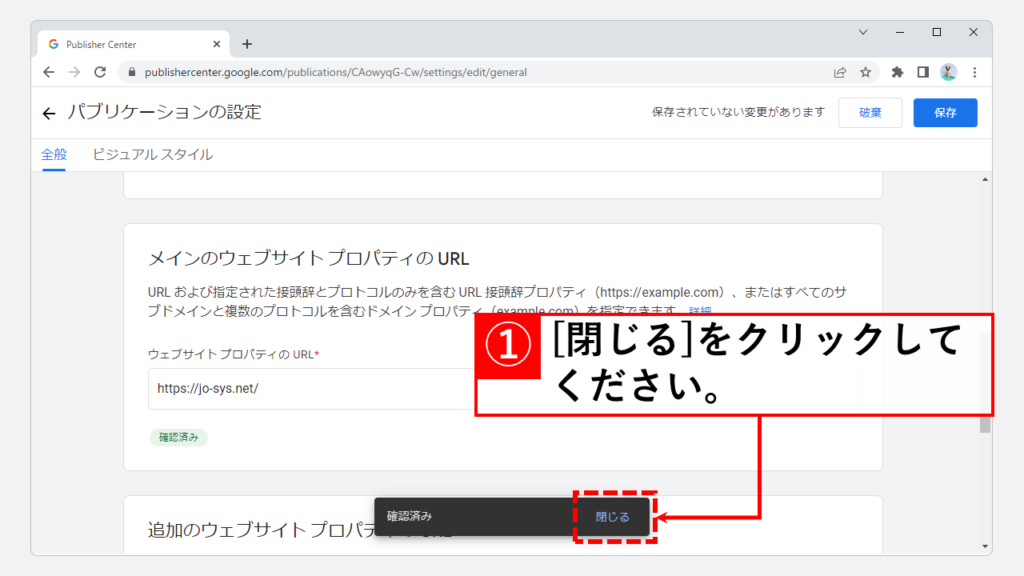
サイトの所有者確認が終わると、赤く「未確認」と書かれていた部分が緑色の「確認済み」に切り替わり、下から黒いバーが表示されます。
黒いバーの[閉じる]をクリックしてください。
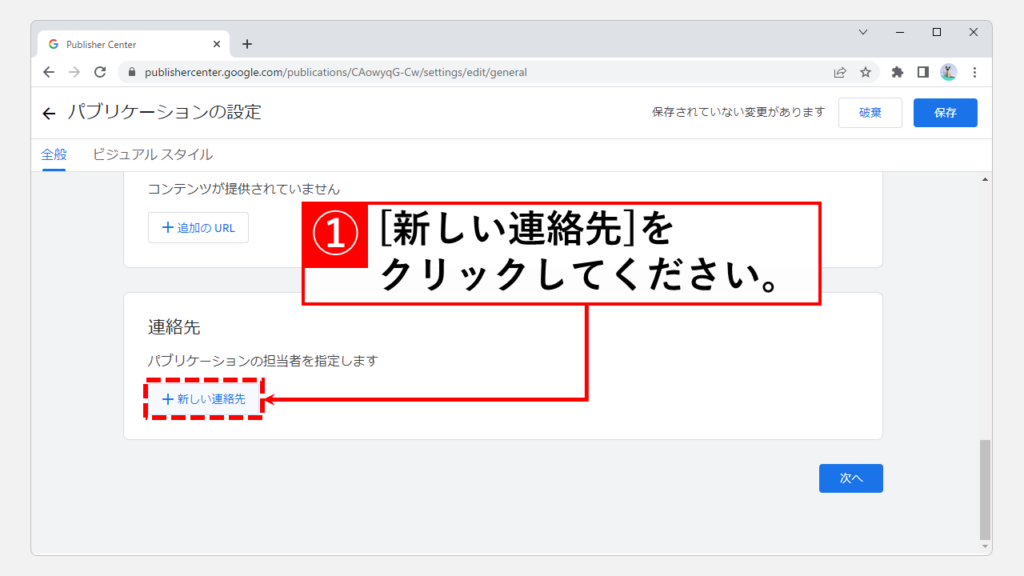
[閉じる]をクリックしたら下に向かって進みます。
追加のウェブサイト プロパティの URL欄はサイトが複数ある場合のみ使います。
連絡先欄にある[新しい連絡先]をクリックしてください。
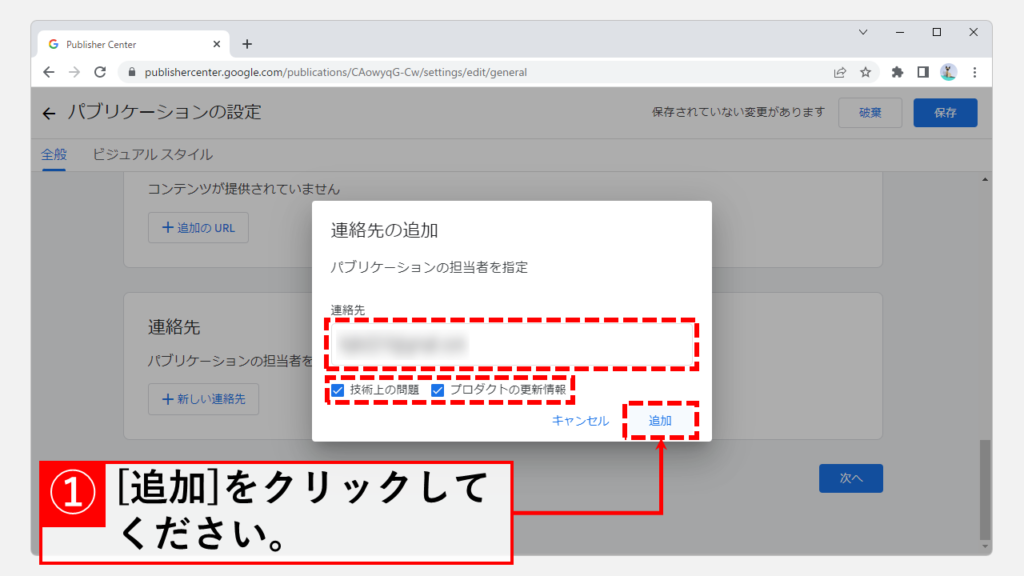
[新しい連絡先]をクリックすると「連絡先の追加」と書かれたポップアップが表示されます。
連絡先欄に有効なメールアドレスを入力し、「技術上の問題」と「プロダクトの更新情報」にチェックを入れて右下の[追加]をクリックしてください。
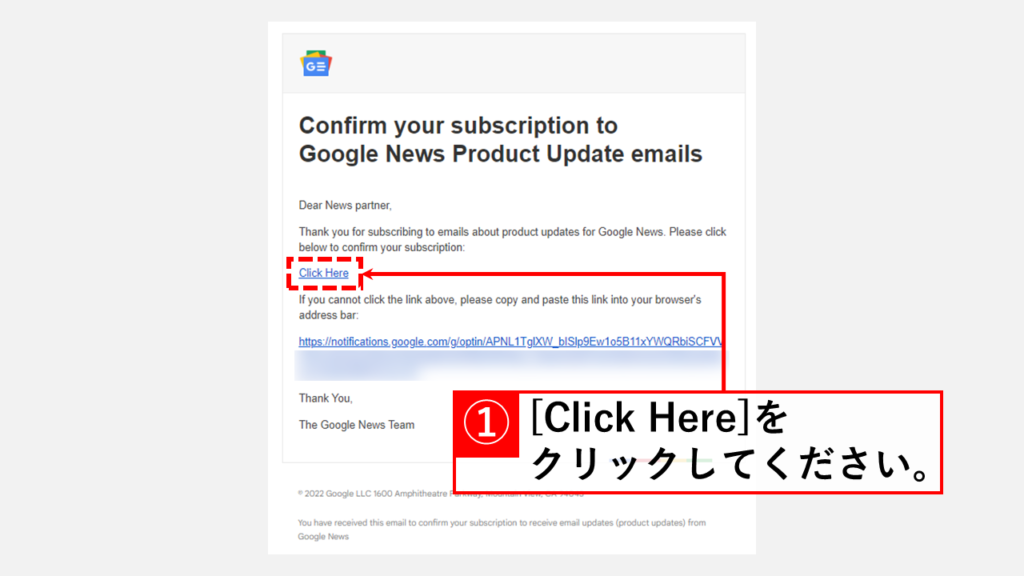
[追加]をクリックすると登録したメールアドレス宛にGoogle Newsから「Confirm your Google News Email Subscription - Product Updates」と「Confirm your Google News Email Subscription - Technical Issues」2通のメールが届きます。
私の場合は[追加]をクリックしてから約10分ほどこのメールの到着に時間がかかりました。
独自ドメインの送受信をGmailで行っている人で、受信が特に遅いと感じる場合は、こちらの「Gmail 独自ドメインのメール受信が遅い場合の対処方法」で紹介している設定を行うことで改善される場合があります。
要約すると「Google ニュースの技術的な問題(サービス アップデート)に関するメール配信先を登録いただきありがとうございます。 登録を完了するには以下をクリックしてください。」といった感じです。
詳しい内容についてはGoogle翻訳などを使って確認してください。
開く順番は関係無いので、先に届いた方から開封してください。
まずは「Confirm your Google News Email Subscription - Product Updates」を開き、メールの中に書かれている[Click Here]をクリックしてください。
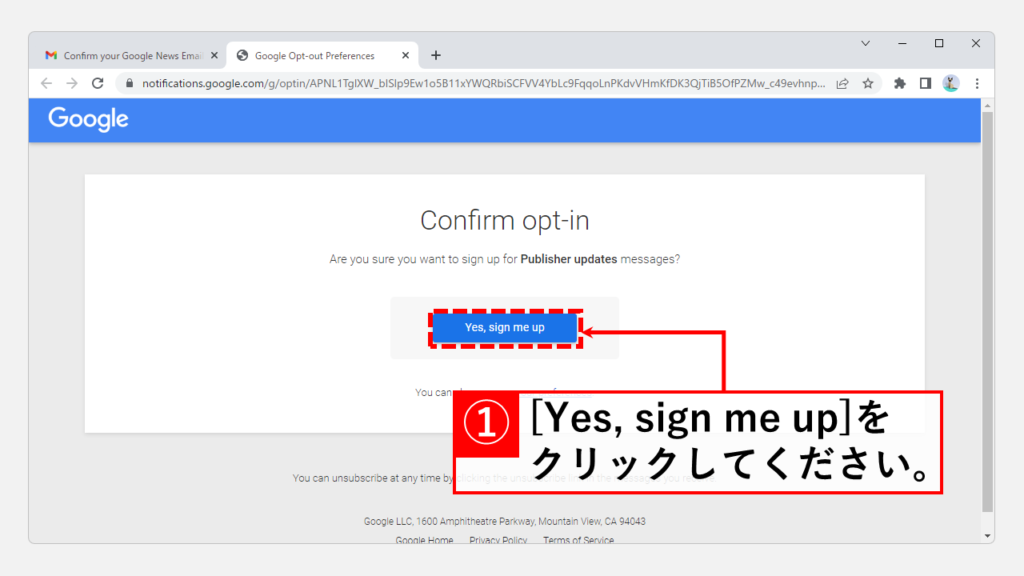
[Click Here]をクリックすると「Confirm opt-in」と書かれたページが表示されます。
[Yes, sing me up]をクリックしてください。
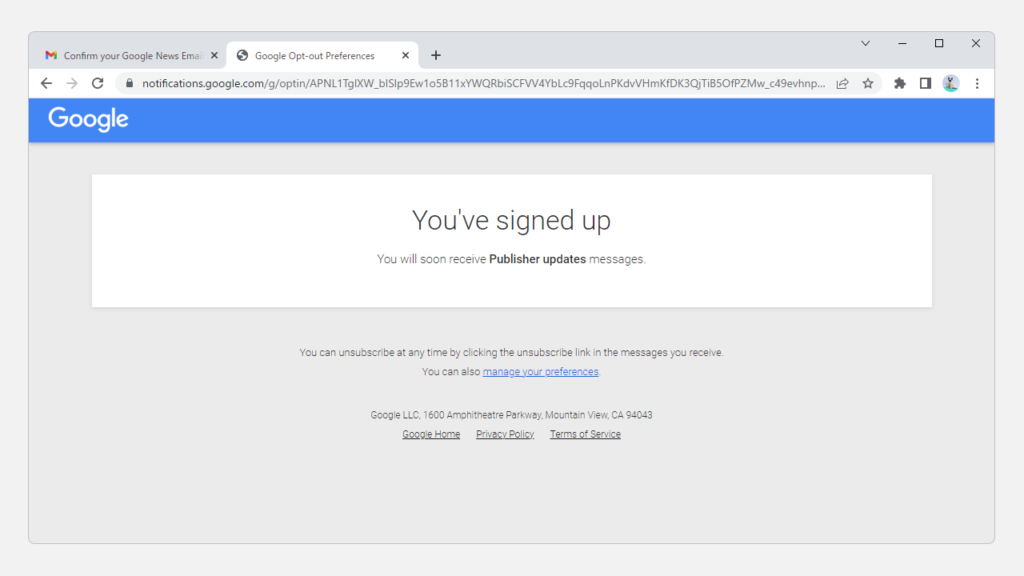
[Yes, sing me up]をクリックすると「You've signed up」と表示されます。
これで1通目の認証が終わりです。
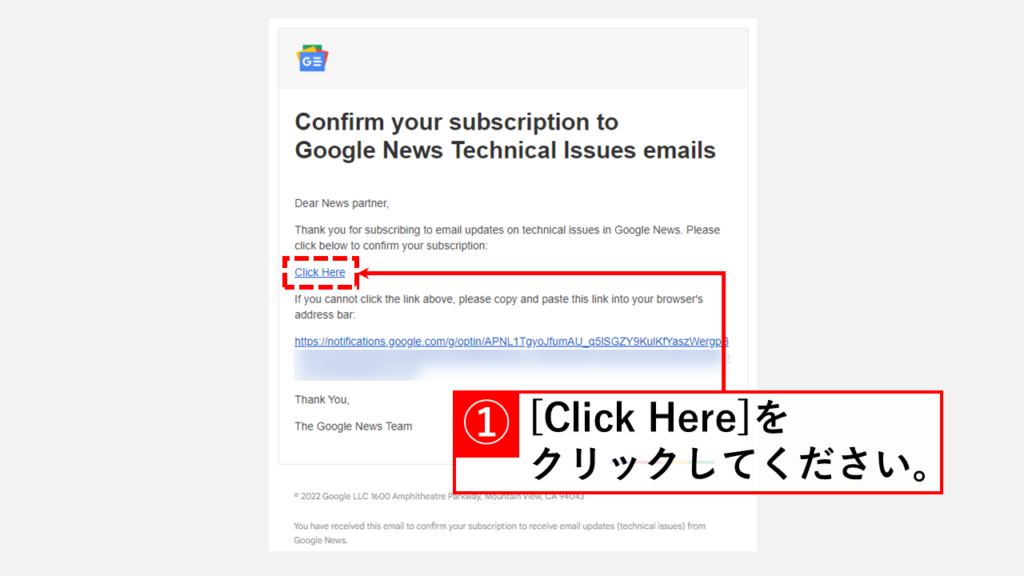
続いて2通目です。
こちらも同じ様に[Click Here]をクリックしてください。
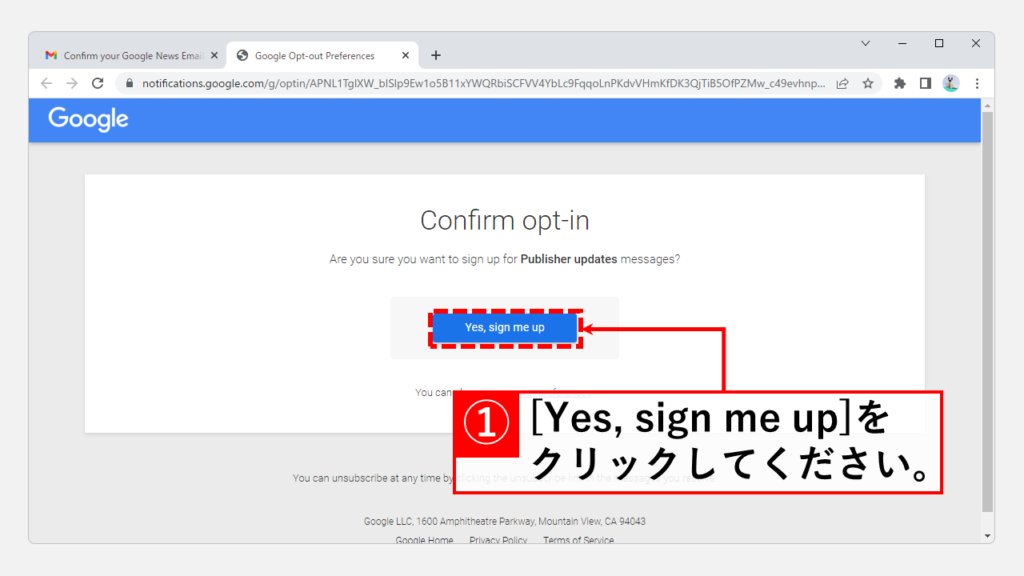
[Click Here]をクリックすると「Confirm opt-in」と書かれたページが表示されます。
[Yes, sing me up]をクリックしてください。
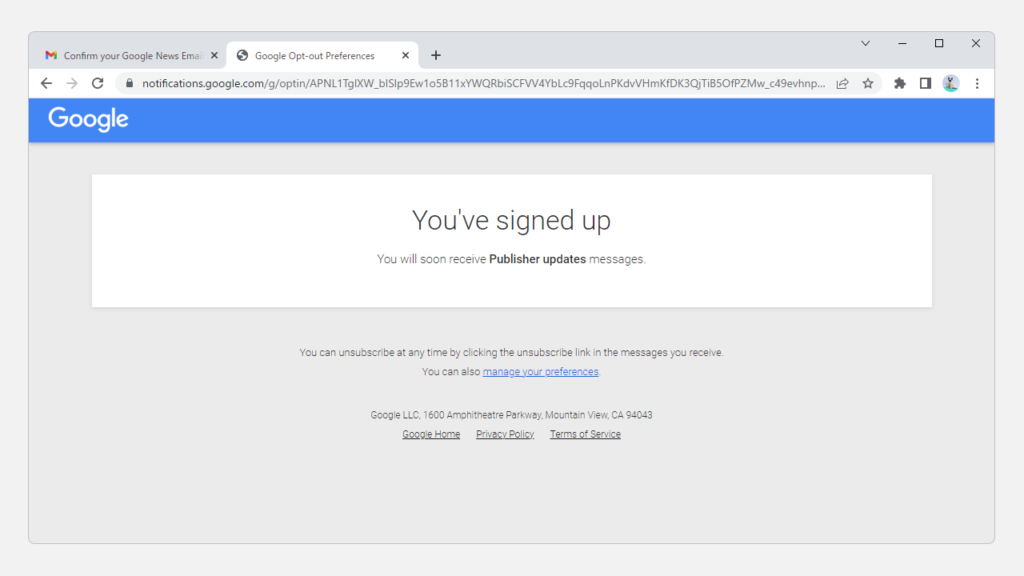
[Yes, sing me up]をクリックすると先程と同じように「You've signed up」と表示されます。
これで2通目の認証が終わりです。
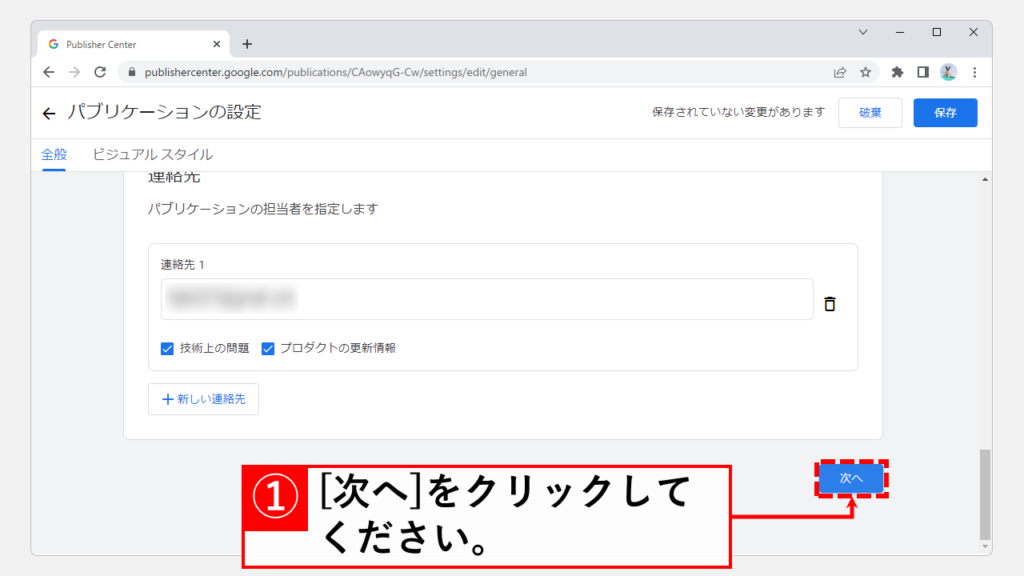
2通目の認証が終わったら、右下の[次へ]をクリックしてください。
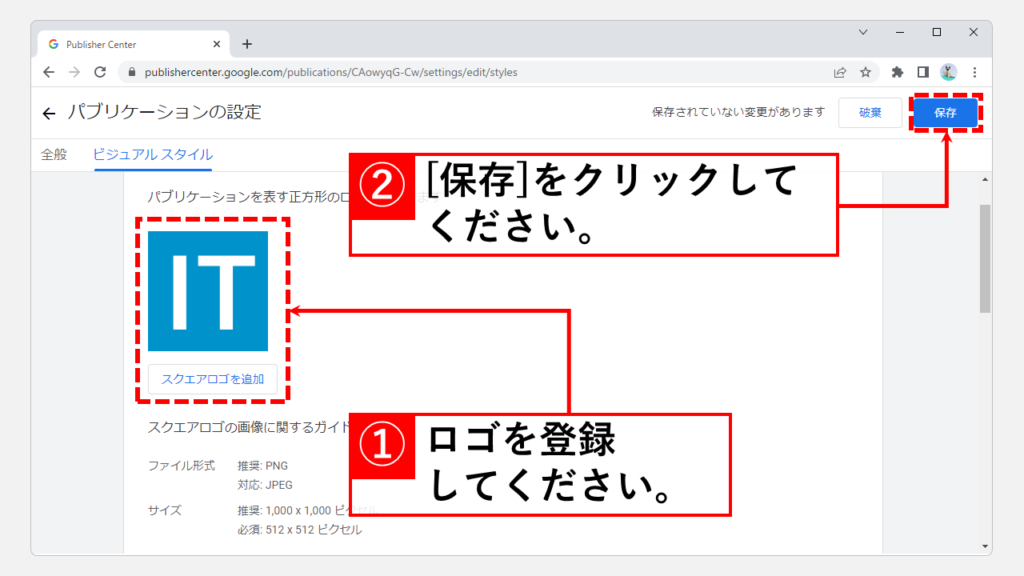
[次へ]をクリックするとロゴを追加するページに移動します。
ここでロゴ画像を追加してください。
実際にサイトで使われているロゴ画像以外を登録すると審査で不備となる可能性があります。
可能な限り推奨とされている、PNG形式の1,000×1,000ピクセルで登録してください。
長方形ロゴ(推奨)は必須ではありませんが、用意できるのであれば用意してください。
ロゴ画像を追加したら右上にある[保存]をクリックしてください。
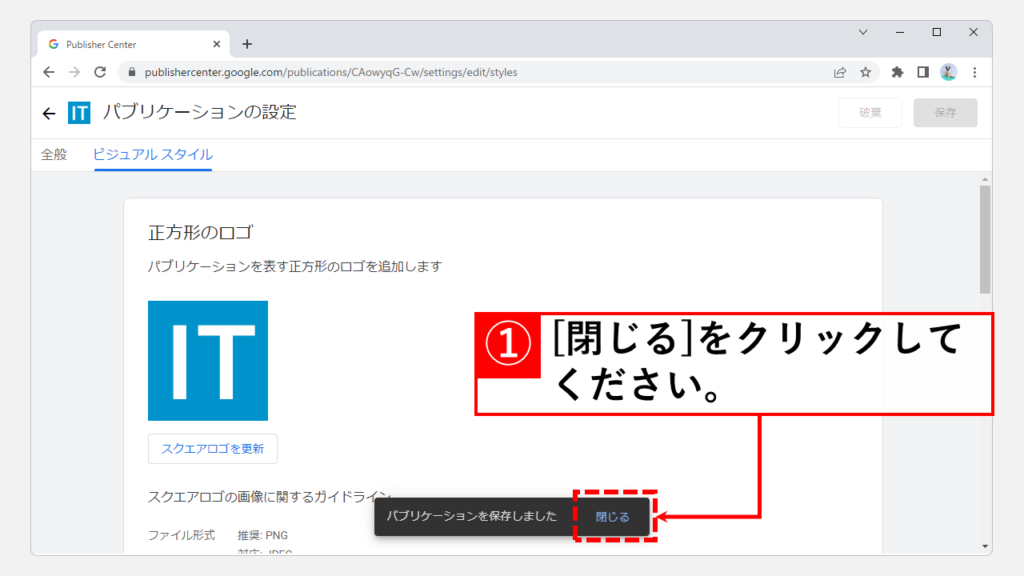
[保存]をクリックすると下から黒いバーが表示されます。
黒いバーの[閉じる]をクリックしてください。
Googleニュースなどに配信する情報の設定
パブリケーション(サイト)の詳細を登録したら次はGoogleニュースなどへ配信する情報の登録です。
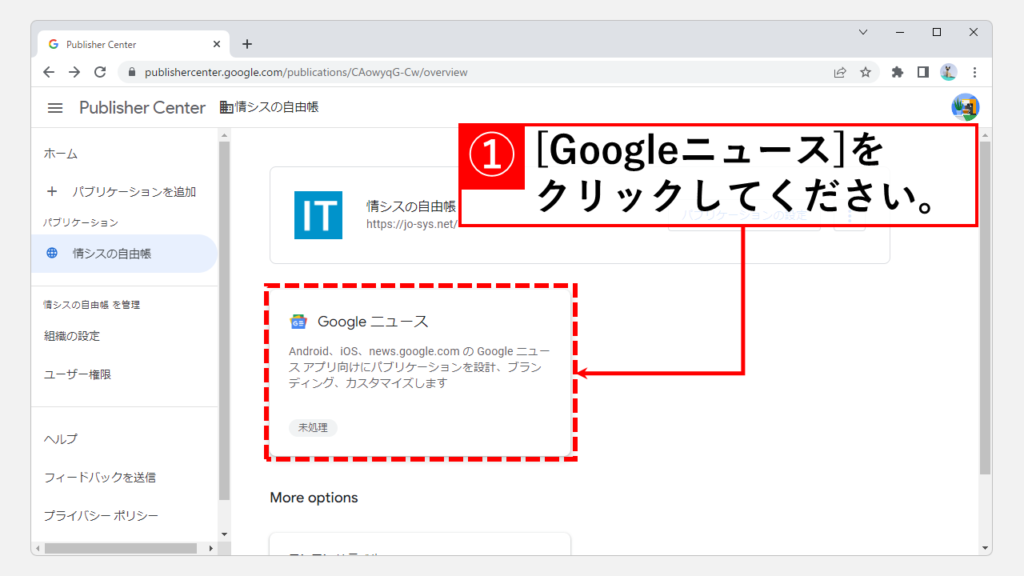
[Googleニュース]をクリックしてください。
Publisher Centerの左側の「パブリケーション」欄に表示されているサイト名をクリックしてこのページに移動することができます。
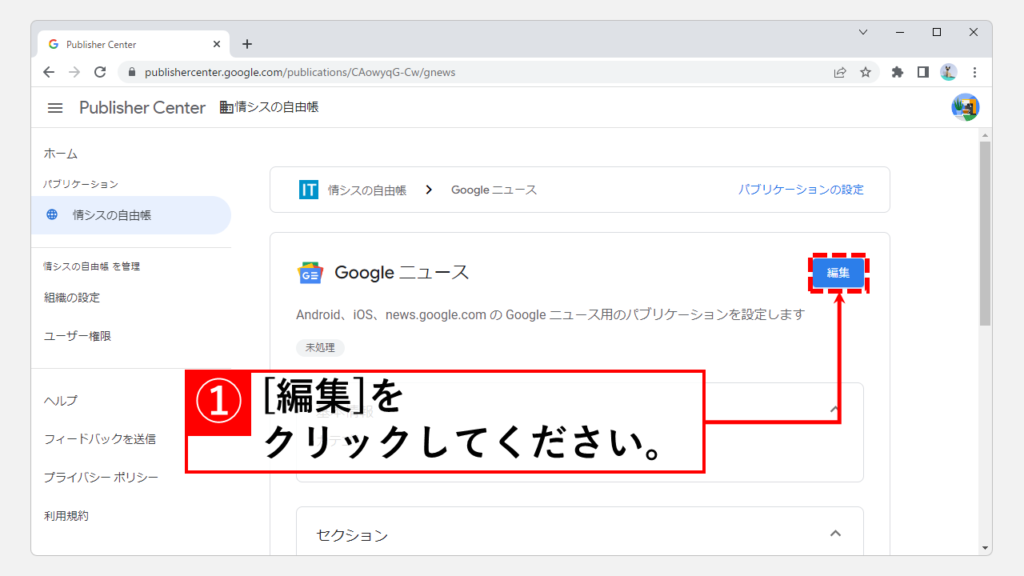
[Googleニュース]をクリックしたら、右側にある[編集]をクリックしてください。
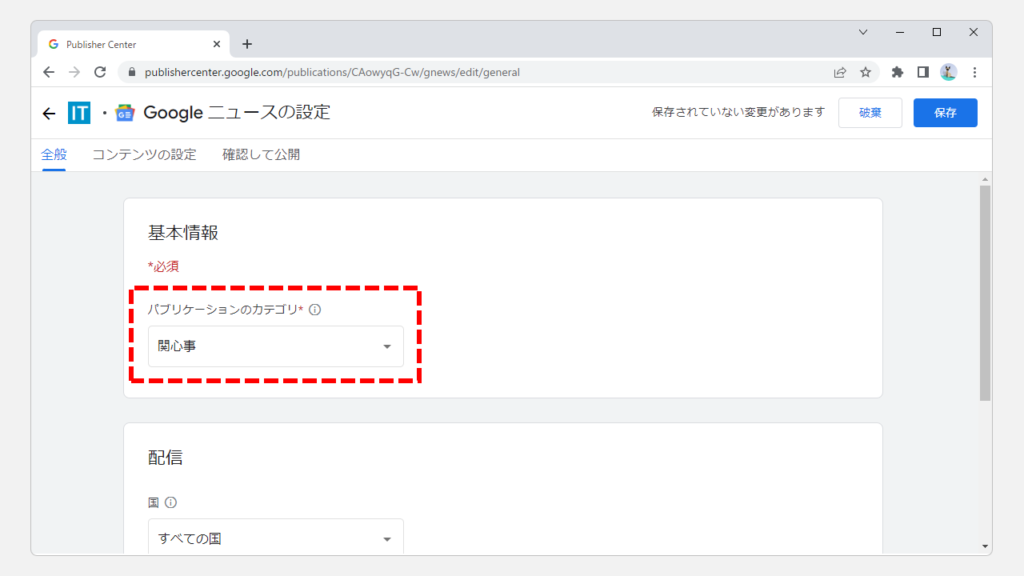
[編集]をクリックしたあと、「パブリケーションのカテゴリ」のプルダウンメニューの中から一番近いものを選択してください。
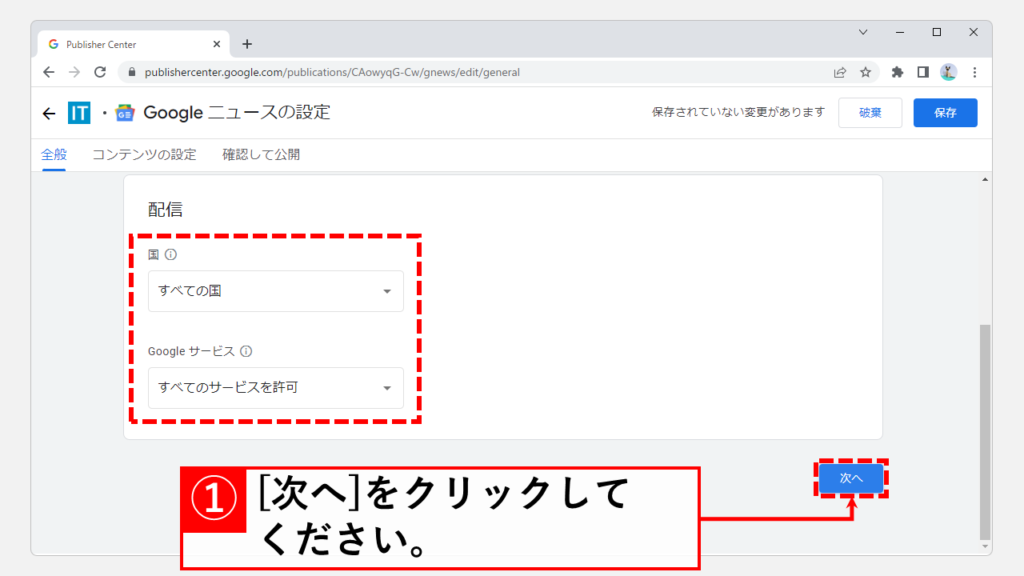
配信する国とGoogleサービスに関してはそのままで問題ありません。
[次へ]をクリックしてください。
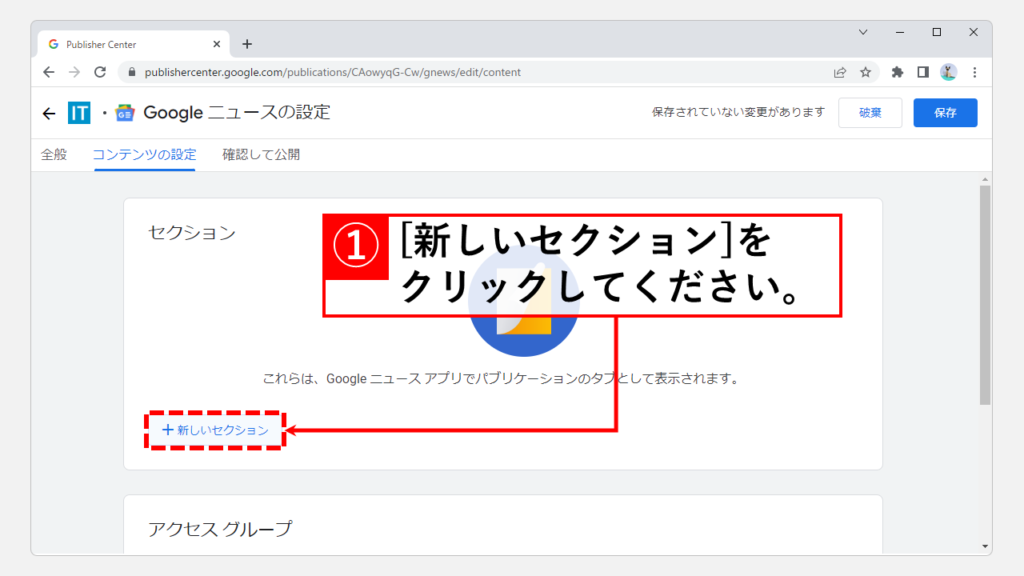
[次へ]をクリックすると「セクション」と大きく書かれたページに移動します。
左下の[新しいセクション]をクリックしてください
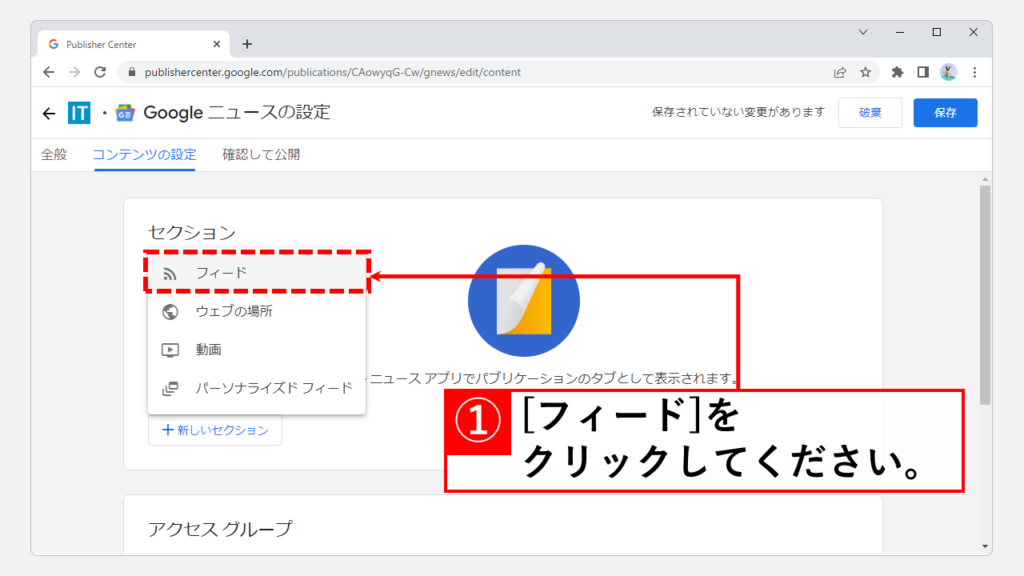
[新しいセクション]をクリックすると上に向かってメニューが展開されます。
そのメニューの中にある[フィード]をクリックしてください。
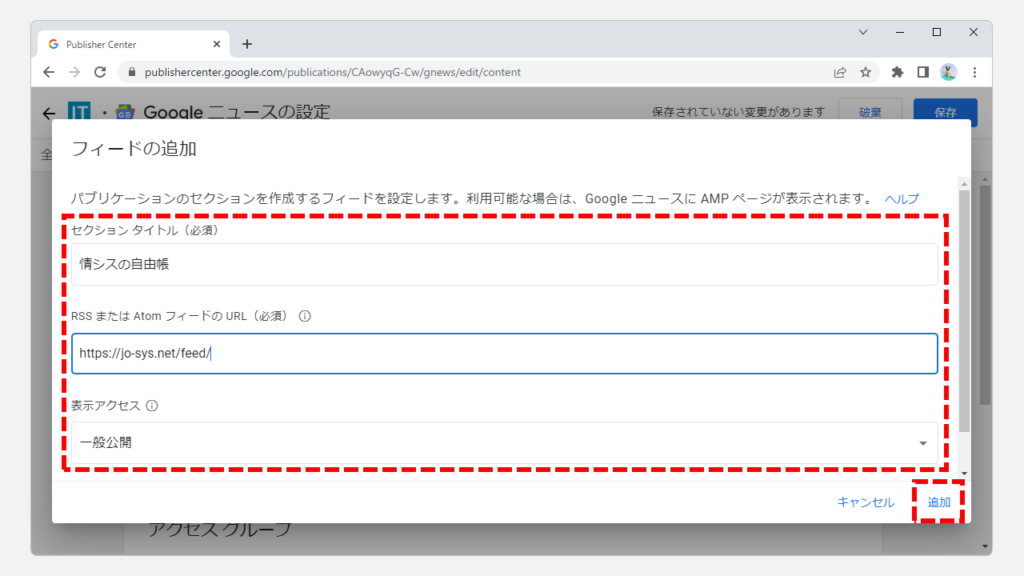
[フィード]をクリックすると「フィードの追加」と書かれたポップアップが表示されます。
その中に必要な情報を記載します。
| セクションタイトル | サイトのタイトルを入力してください。 |
| RSSまたはAtomフィードのURL | サイトのRSSまたはAtomフィードのURLを入力してください。 |
| 表示アクセス | 一般公開を選択してください。 |
記載が終わったら右下の[追加]をクリックしてください。
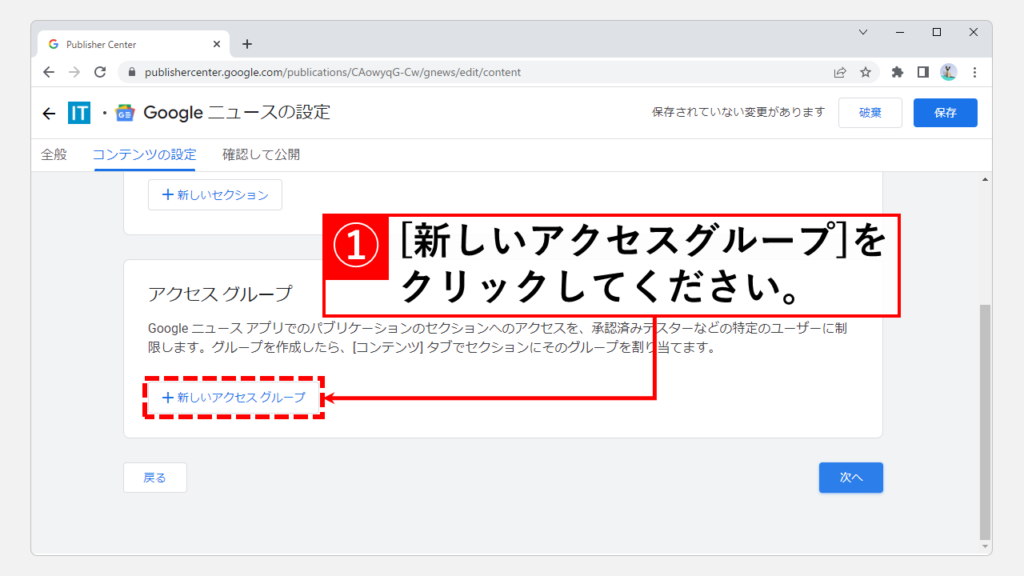
[追加]をクリックしたらその下の「アクセスグループ」欄に移ります。
[新しいアクセスグループ]をクリックしてください。
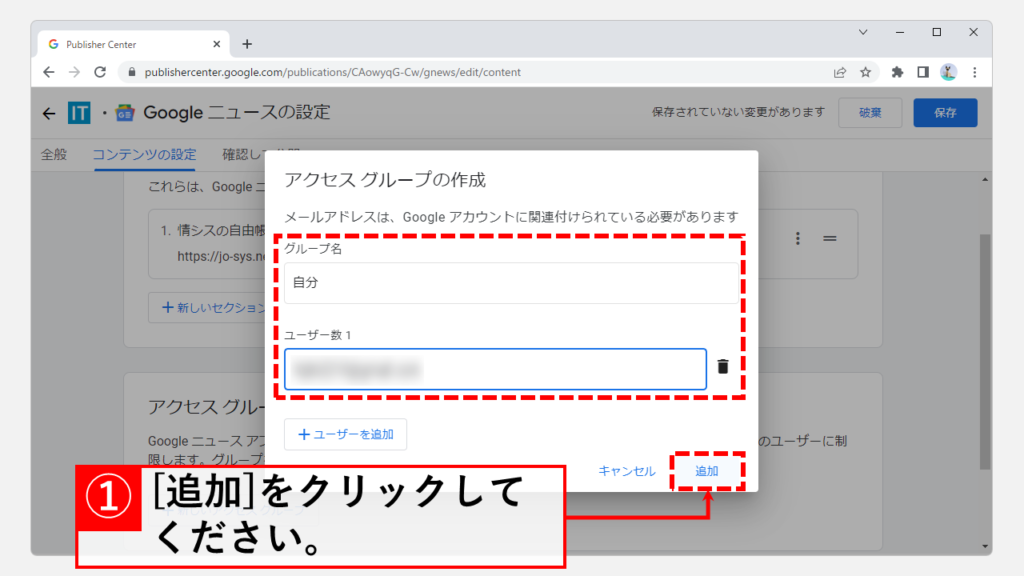
グループ名を入力して、ユーザー欄にメールアドレスを記入してください。
記入が終わったら右下の[追加]をクリックしてください。
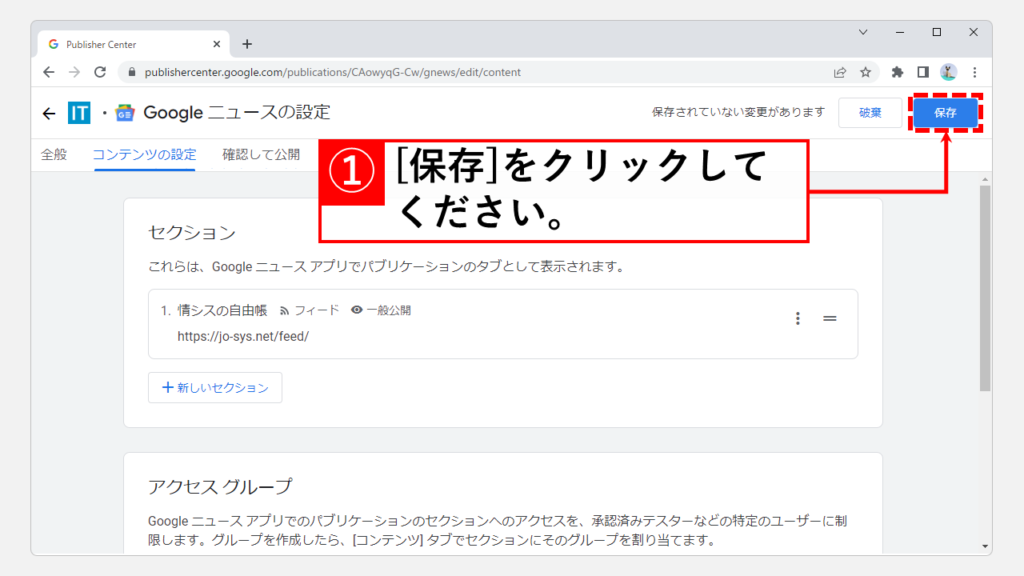
[追加]をクリックしたら右上の[保存]をクリックしてください。
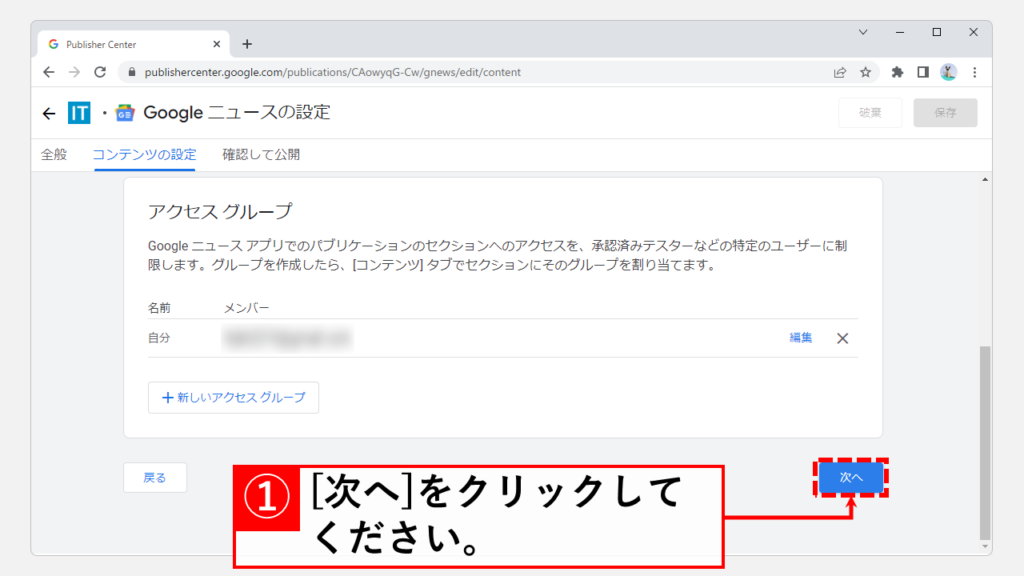
[保存]をクリックしたら[次へ]をクリックしてください。
利用規約に同意して審査を開始する
ここまで進めばあとは利用規約に同意して審査に出すだけです。
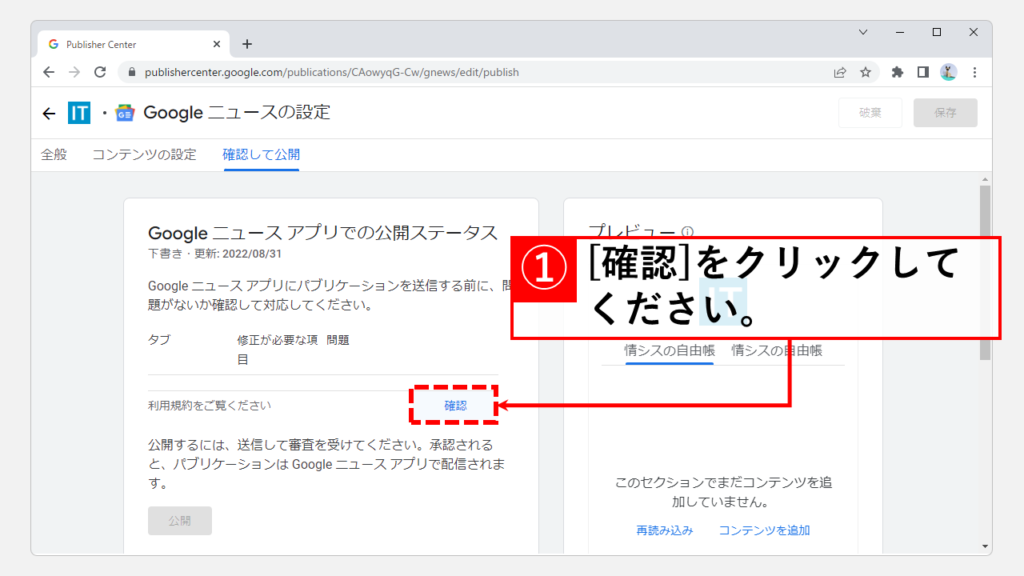
[次へ]をクリックすると「Googleニュースアプリでの公開ステータス」と大きく書かれたページに移動します。
「利用規約をご覧ください」と書かれた右の[確認]をクリックしてください。
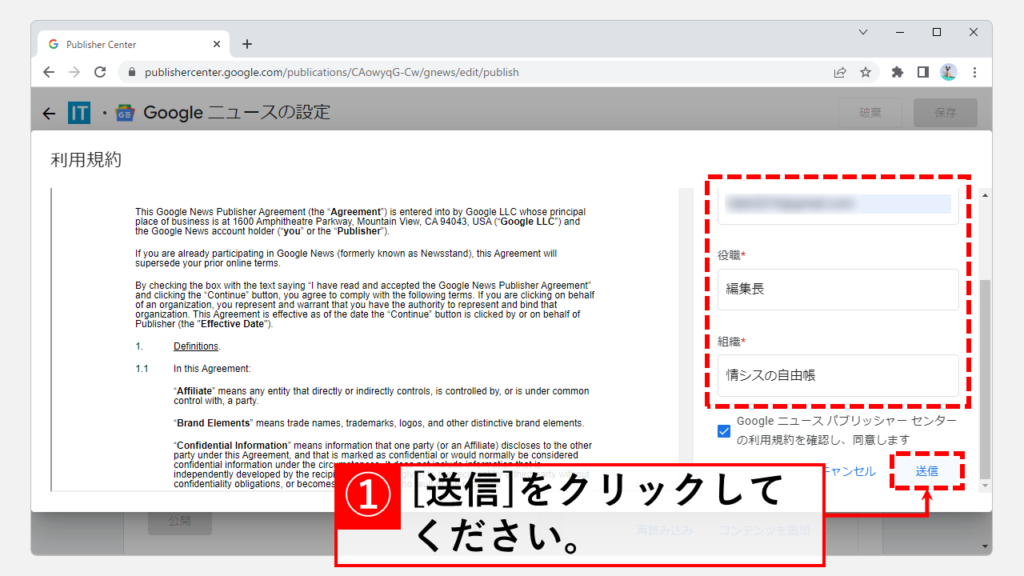
[確認]をクリックすると英語で利用規約が表示されます。
右側に「名前」「役職」「組織」をそれぞれ入力してください。
次に「Googleニュースパブリッシャーセンターの利用規約を確認し、同意します」にチェックを入れて、右下の[送信]をクリックしてください。
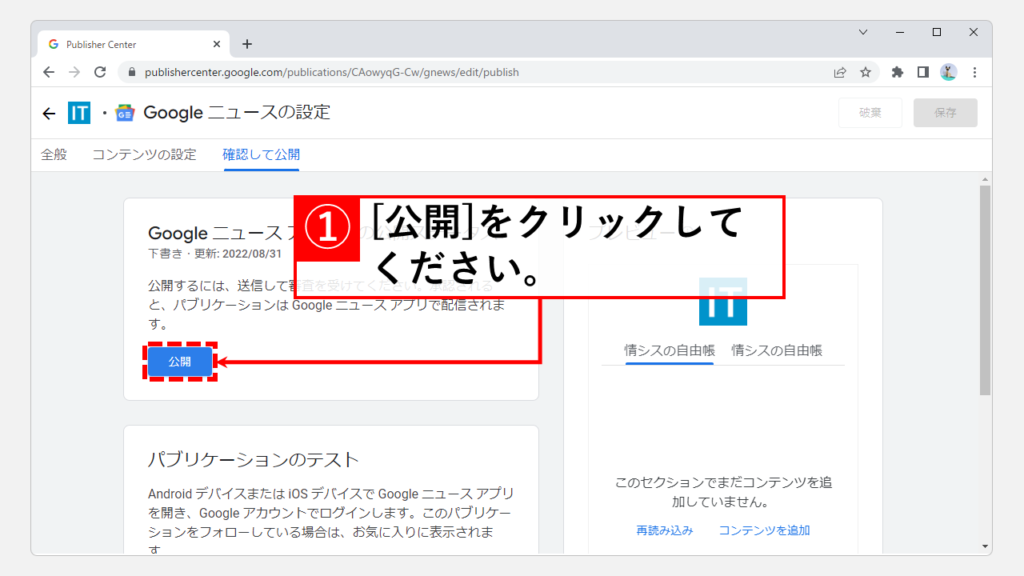
[送信]をクリックすると前のページに戻ります。
「公開」と書かれたボタンがクリック出来る状態になっているので、[公開]をクリックしてください。
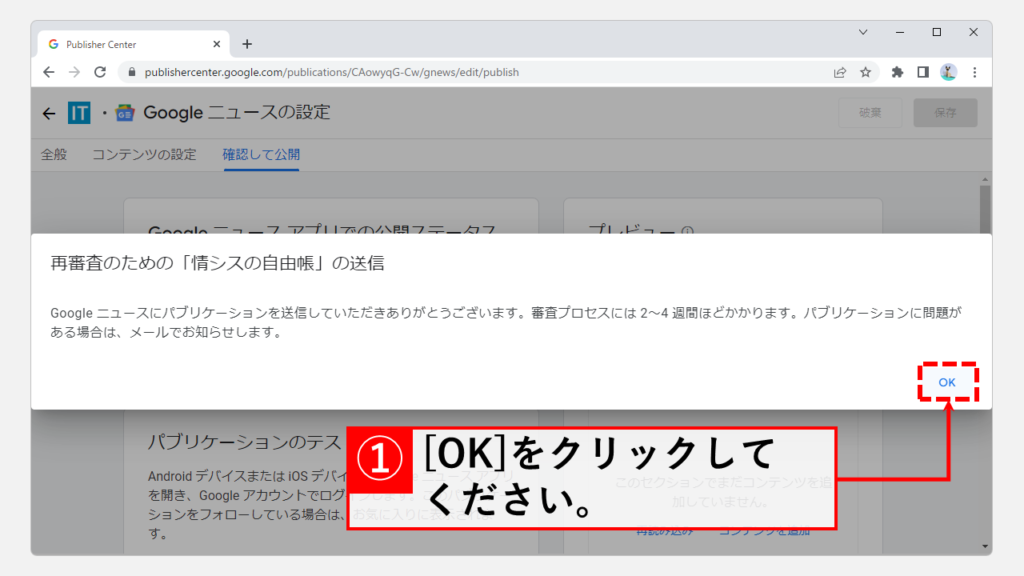
[公開]をクリックすると「審査には2~4週間ほどかかります」と書かれたメッセージが表示されるので[OK]をクリックしてください。
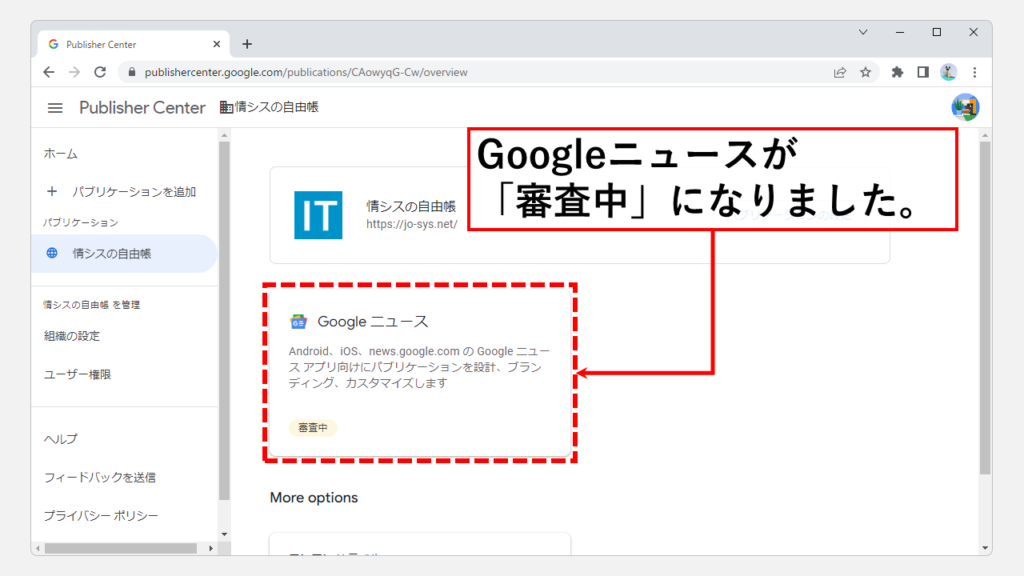
[OK]をクリックするとGoogleニュースのステータスが審査中になります。
これで審査が終わるまで待ちます。
Googleニュースへの審査結果
2022年9月1日の午前中に審査への申請を済ませ、2022年9月6日の深夜に「審査中」だったステータスが「公開」に切り替わりました。
Googleニュースパブリッシャーセンターへの申請から審査終了までの期間は約1週間でした。
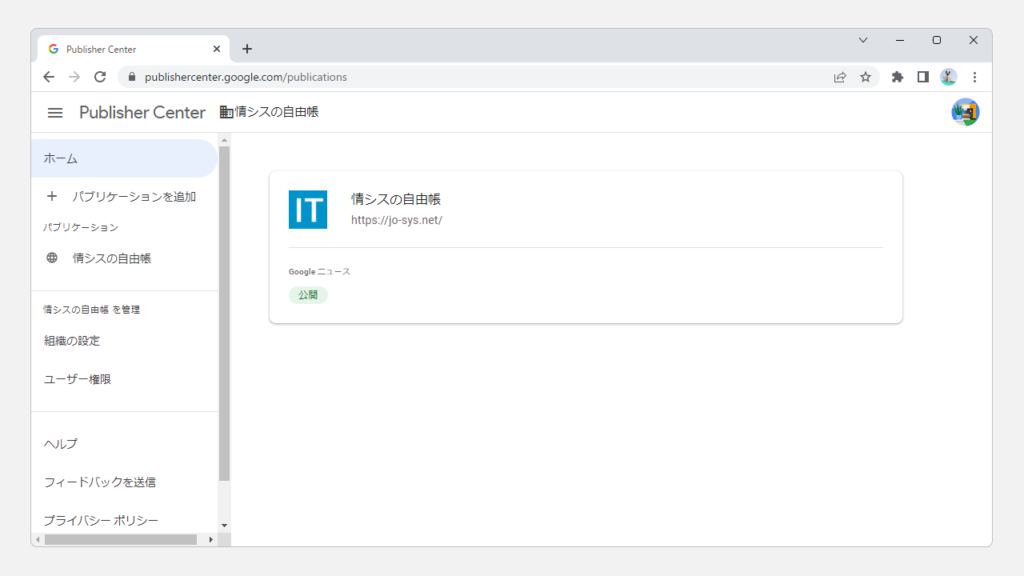
これによりGoogleニュースへこのサイトが掲載されるようになりました。
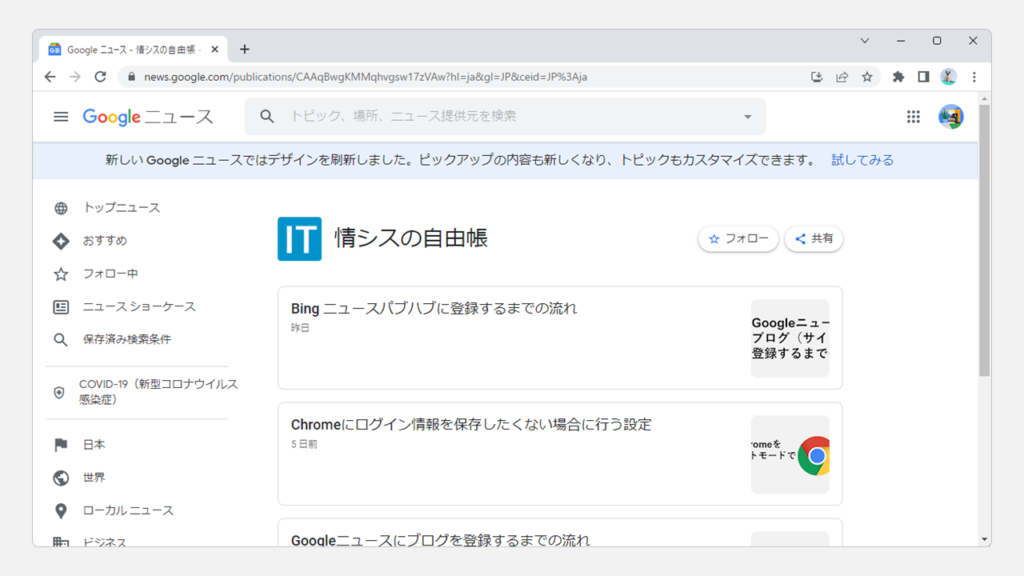
Googleニュースでの情シスの自由帳はこのページで紹介されているので、是非フォローお願いします!
Googleニュースにブログを登録するまでの流れの振り返り
改めてこのサイトの環境や、やったことなどを確認して振り返ります。
- このサイトは時事的ないわゆるニュースは取り扱っていない。
- このサイトはワードプレスで作成されていて、テンプレートはAFFINGER(アフィンガー)6。
- RSSに関する特別なプラグインは無し。
- Google Search Consoleや、Google Analyticsは連携済み。
- 広告はGoogle Adsensのみ。
- Publisher Centerへの登録時、投稿した記事の数は約260。運営期間は8ヶ月程度。更新頻度は週5程度。
- 2022年9月1日の午前中にPublisher Centerに申請、2022年9月6日の深夜に「公開」ステータスになる。
- Bingニュースの掲載審査は落ちた。
箇条書きにするとこのような状況です。皆様の参考になれば幸いです。
色々なサイトで「Googleニュースに掲載されるためには話題性のあるニュースや時事的なニュース記事を書かないといけない」とありますが、今回の結果だけを見るとそのような事実はなさそうです。
ちなみに、掲載されてもその直後から大量のアクセスは期待出来ません。(実際にGoogleニュースからのアクセスは現状ありません。)
Googleニュース掲載後の後日談
Googleニュースに掲載されると、Google Search Consoleにも変化がありました。
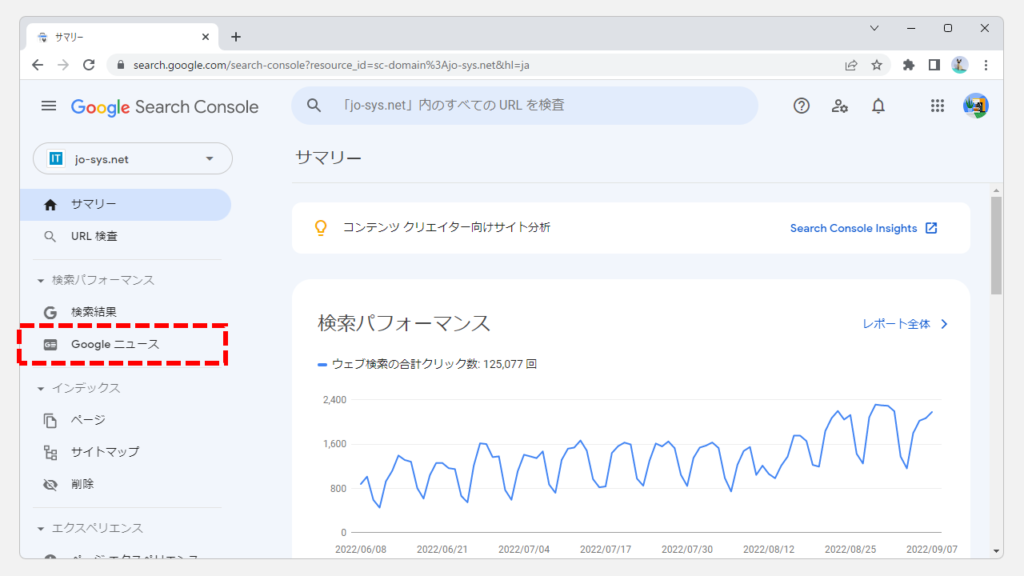
Googleニュースに掲載されると、Google Search Consoleにも変化がありました。
Google Search Consoleの左側のメニューに「Googleニュース」という枠が表示されます。
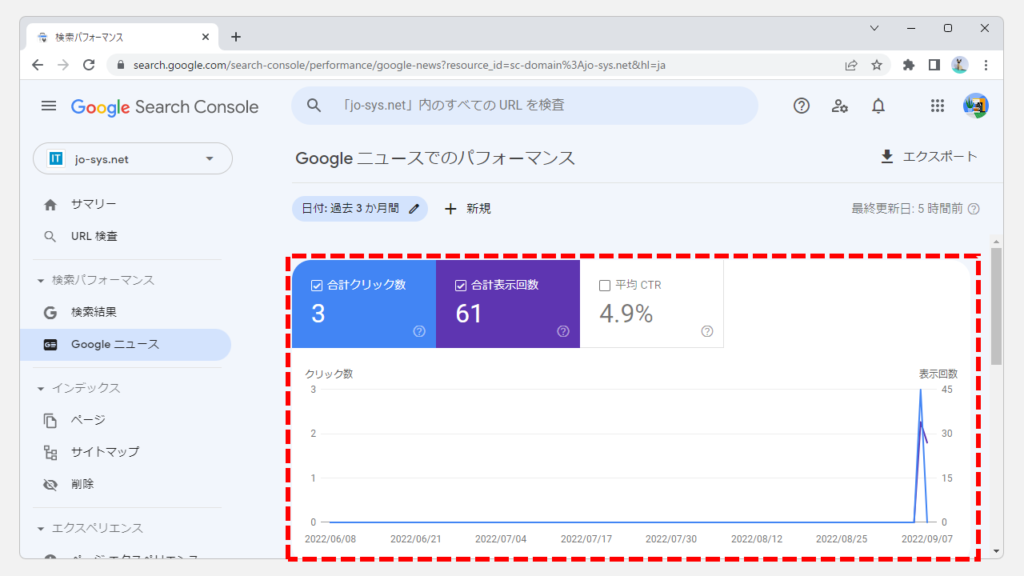
それをクリックすると、Googleニュースでの表示回数やクリック回数が表示されるようになります。
Bingニュースやその他Microsoftが提携しているニュースサイトに掲載されるようにサイトを登録するまでの流れ
Bingニュースやその他Microsoftが提携しているニュースサイトに掲載されるようにするためには、2022年2月にBingが開始したサービス「Bing News PubHub(ニュースパブハブ)」にサイトを登録する必要があります。
Googleニュースへの登録が終わったらこちらも忘れずに行いましょう。
「Bing News PubHub(ニュースパブハブ)」にサイトを登録申請するまでの流れは、こちらの「Bing ニュースパブハブに登録するまでの流れ」で詳しく解説しているのでぜひご覧ください。
残念ながらこのサイトはBingニュースへの掲載は許可されませんでした。
以前もBing検索エンジンから外れるなど、Bingはこのサイトとの相性があまり良くないのかもしれないが詳細は不明です。

最後までご覧いただきありがとうございました。
情シスの自由帳は、情シスマンが半径3m以内のITに関する情報を掲載してるサイトです。
Windows系を主として、ソフトや周辺機器について思い立った物を色々解説しています。
操作環境
Windows11 Home
Microsoft Office 2019

を変更する方法-300x169.png)
